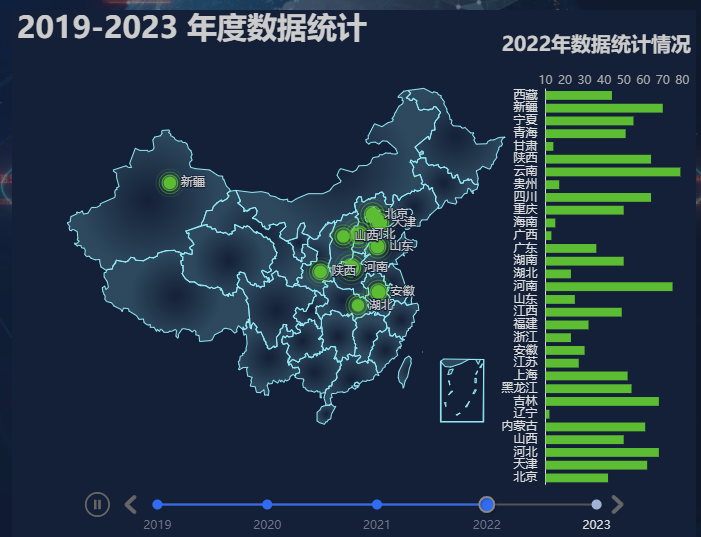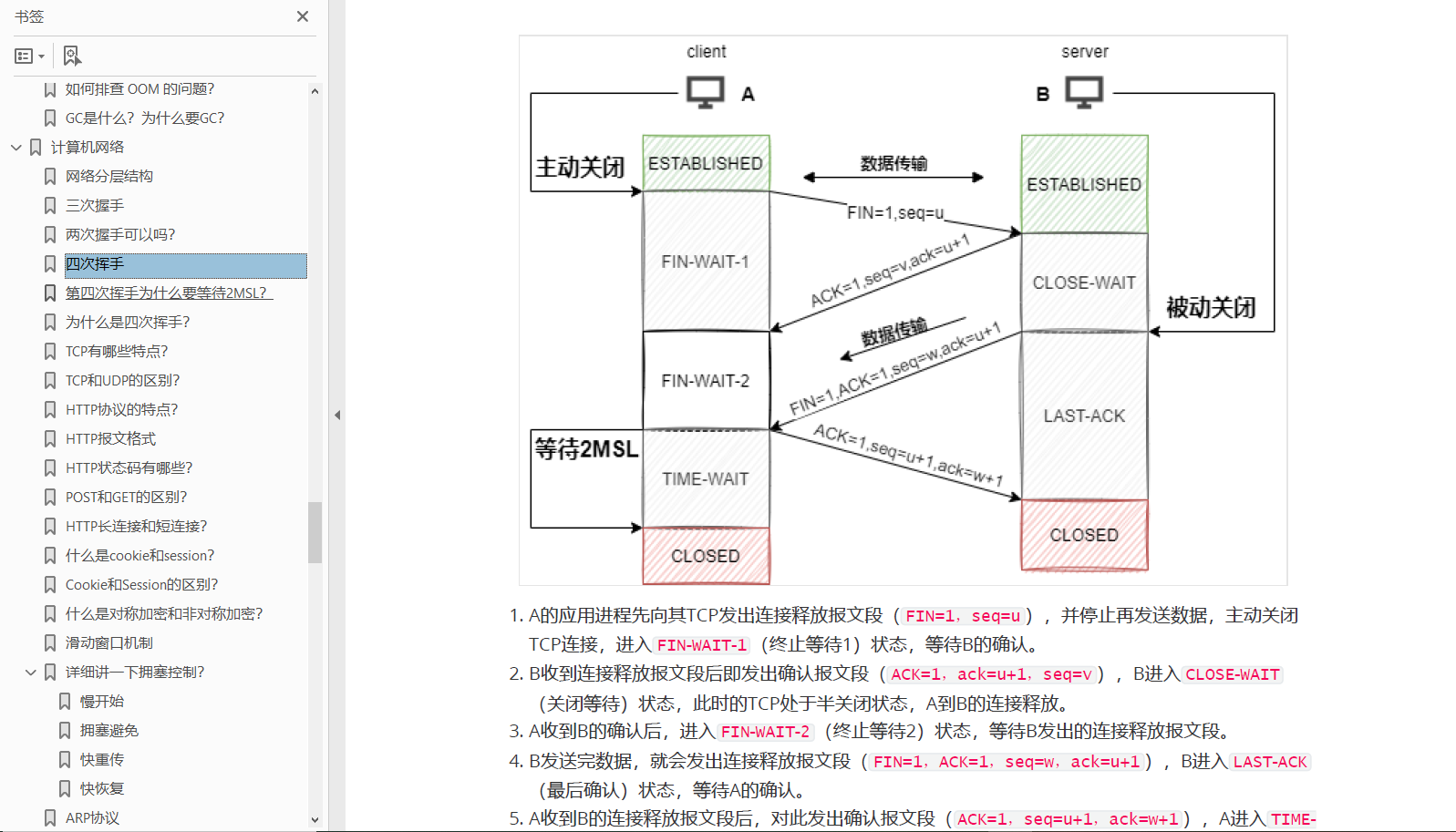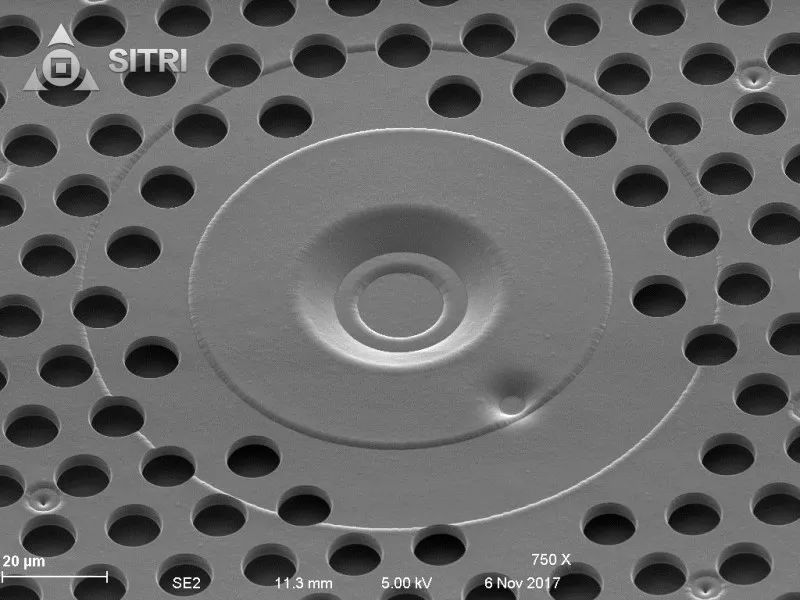前言:学习自用Three.js搞个炫酷热力山丘图,作者讲解的十分详细,在这里不再过多赘述,直接上代码!
<template>
<div class="map" ref="map"></div>
</template>
<script setup>
import * as THREE from "three"
import { OrbitControls } from "three/examples/jsm/controls/OrbitControls"
import { Tween, Easing } from 'three/examples/jsm/libs/tween.module.js';
import { ref, onMounted } from "vue"
import axios from 'axios'
import { latlng2px } from "@/lib/index.js"
import { createHeatmap } from "./heatmap.js"
let map = ref(null);
onMounted(() => {
// 创建三维场景
let scene = new THREE.Scene();
let width = map.value.offsetWidth;
let height = map.value.offsetHeight;
let camera = new THREE.PerspectiveCamera(45, width/height, 1, 10000);
camera.position.set(100, 100, 100);
camera.lookAt(0, 0, 0);
let renderer = new THREE.WebGLRenderer({
antialias: true
});
renderer.setSize(width, height);
map.value.appendChild(renderer.domElement)
let orbitControls = new OrbitControls(camera, renderer.domElement);
orbitControls.position0.set(100, 100, 100);
orbitControls.target.set(0, 0, 0);
// 生成二维热力图
function init2DMap(geojson) {
let option = {
max: Number.MIN_SAFE_INTEGER,
min: Number.MAX_SAFE_INTEGER,
maxlon: Number.MIN_SAFE_INTEGER,
minlon: Number.MAX_SAFE_INTEGER,
maxlat: Number.MIN_SAFE_INTEGER,
minlat: Number.MAX_SAFE_INTEGER,
data: []
}
geojson.features.forEach(item => {
let position = latlng2px(item.geometry.coordinates); // 经纬度转像素
let newItem = {
lon: position[0],
lat: position[1],
value: item.properties.avg // 决定热力图高度的属性值
};
option.max = Math.max(newItem.value, option.max);
option.maxlon = Math.max(newItem.lon, option.maxlon);
option.maxlat = Math.max(newItem.lat, option.maxlat);
option.min = Math.min(newItem.value, option.min);
option.minlon = Math.min(newItem.lon, option.minlon);
option.minlat = Math.min(newItem.lat, option.minlat);
option.data.push(newItem);
});
option.radius = 8;
option.width = option.maxlon - option.minlon + option.radius * 2;
option.height = option.maxlat - option.minlat + option.radius * 2;
option.colors = {
0.1: '#2A85B8',
0.2: '#16B0A9',
0.3: '#29CF6F',
0.4: '#5CE182',
0.5: '#7DF675',
0.6: '#FFF100',
0.7: '#FAA53F',
1: '#D04343'
}
let canvas = createHeatmap(option)
return { canvas, option }
}
// 生成三维热力图
function initHeatmap(data) {
let { canvas: heatmapCanvas, option } = init2DMap(data);
const map = new THREE.CanvasTexture(heatmapCanvas);
map.wrapS = THREE.RepeatWrapping;
map.wrapT = THREE.RepeatWrapping;
let geometry = new THREE.PlaneGeometry(option.width, option.height, 500, 500);
let material = new THREE.ShaderMaterial({
transparent: true,
side: THREE.DoubleSide,
uniforms: {
map: { value: map },
uHeight: { value: 20 },
uOpacity: { value: 2.0 }
},
vertexShader: `uniform sampler2D map;
uniform float uHeight;
varying vec2 v_texcoord;
void main(void)
{
v_texcoord = uv;
float h=texture2D(map, v_texcoord).a*uHeight;
gl_Position = projectionMatrix * modelViewMatrix * vec4( position.x,position.y,h, 1.0 );
}`,
fragmentShader: `precision mediump float;
uniform sampler2D map;
uniform float uOpacity;
varying vec2 v_texcoord;
void main (void)
{
vec4 color= texture2D(map, v_texcoord);
float a=color.a*uOpacity;
gl_FragColor.rgb =color.rgb;
gl_FragColor.a=a>1.0?1.0:a;
}`
})
let mesh = new THREE.Mesh(geometry, material);
mesh.rotateX( -Math.PI / 2);
scene.add(mesh);
tween.to({ v: 20 }, 4000)
.onUpdate((obj) => { material.uniforms.uHeight.value = obj.v;})
.easing(Easing.Quadratic.Out);
tween.start();
}
// 动画
let tween = new Tween({ v: 0 })
// 基于高德地图交通数据生成的热力图
axios.get("https://a.amap.com/Loca/static/loca-v2/demos/mock_data/traffic.json")
.then(res => {
if (res.status == 200 && res.data) {
initHeatmap(res.data);
}
})
// 渲染
function render() {
tween.update();
renderer.render(scene, camera);
requestAnimationFrame(render);
}
render()
})
</script>
<style scoped>
.map {
width: 100%;
height: 100%;
}
</style>
// heatmap.js
function createColors(option) {
const canvas = document.createElement('canvas');
// document.body.appendChild(canvas);
const ctx = canvas.getContext('2d');
canvas.width = 256;
canvas.height = 1;
const grad = ctx.createLinearGradient(0, 0, canvas.width, canvas.height);
for (let k in option.colors) {
grad.addColorStop(k, option.colors[k]);
}
ctx.fillStyle = grad;
ctx.fillRect(0, 0, canvas.width, canvas.height);
return ctx.getImageData(0, 0, canvas.width, 1).data;
}
function drawCircle(ctx, option, item) {
let { lon, lat, value } = item;
let x = lon - option.minlon + option.radius;
let y = lat - option.minlat + option.radius;
const grad = ctx.createRadialGradient(x, y, 0, x, y, option.radius);
grad.addColorStop(0.0, 'rgba(0,0,0,1)');
grad.addColorStop(1.0, 'rgba(0,0,0,0)');
ctx.fillStyle = grad;
ctx.beginPath();
ctx.arc(x, y, option.radius, 0, 2 * Math.PI);
ctx.closePath();
ctx.globalAlpha = (value - option.min) / option.size;
ctx.fill();
}
export function createHeatmap(option) {
const canvas = document.createElement('canvas');
// document.body.appendChild(canvas);
canvas.width = option.width;
canvas.height = option.height;
const ctx = canvas.getContext('2d');
option.size = option.max - option.min;
option.data.forEach((item) => {
drawCircle(ctx, option, item);
});
const colorData = createColors(option);
const imageData = ctx.getImageData(0, 0, canvas.width, canvas.height);
for (let i = 3; i < imageData.data.length; i = i + 4) {
let opacity = imageData.data[i];
let offset = opacity * 4;
imageData.data[i - 3] = colorData[offset];
imageData.data[i - 2] = colorData[offset + 1];
imageData.data[i - 1] = colorData[offset + 2];
}
ctx.putImageData(imageData, 0, 0);
return canvas;
}// lib/index.js
import { geoMercator } from 'd3-geo';
export const latlng2px = (pos) => {
if (pos[0] >= -180 && pos[0] <= 180 && pos[1] >= -90 && pos[1] <= 90) {
return geoMercator()(pos);
}
return pos;
};效果图: